可以進行聊天、編寫程序、播放歌曲等等的小智語音聊天小助手,在Mac環境下修改源代碼,值得擁有。本篇內容主要講解Mac下環境的搭建,WebSocket的修改。注:環境python3.12.0、ESP-IDF5.4.0、開發板ESP32S3。
目錄
- 1.Git安裝
- 2.Python安裝
- 3.VSCode安裝
- 3.1 簡體中文
- 3.2 ESP-IDF配置
- 4.環境變量配置
- 5.參數配置與編譯
- 5.1 源代碼下載
- 5.2 VSCode加載項目
- 5.3 硬件參數配置
- 6.服務端配置
- 6.1 MiniConda安裝
- 6.2 服務端源代碼下載
- 6.3 添加清華源通道
- 6.3 配置API Key
- 7.測試
- 8.參考資料
- 9.聲明
1.Git安裝
Git
官網下載
安裝Mac系統的Git軟件。
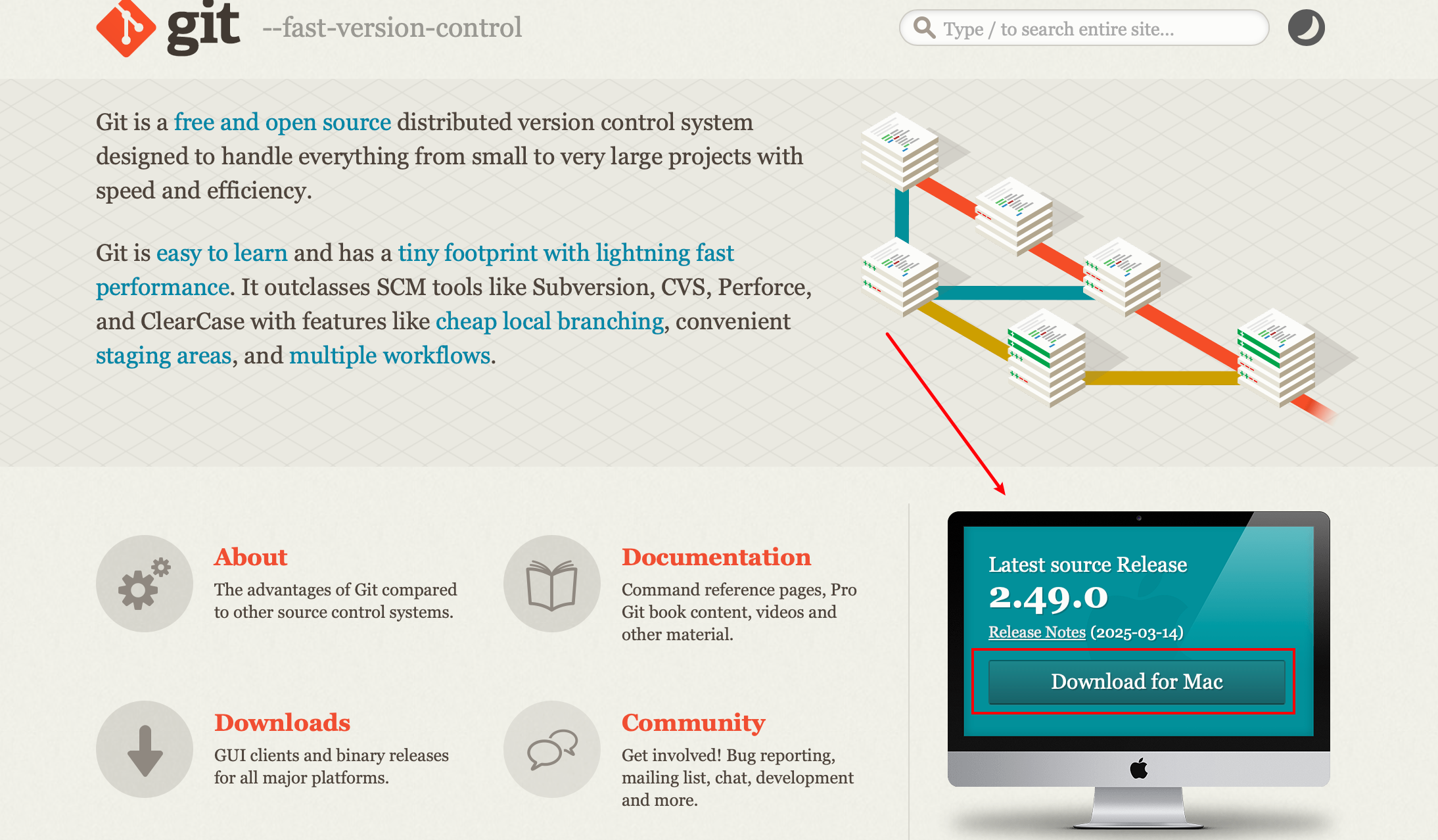
2.Python安裝
Python環境:
國內高速下載
版本要求Python3.10以上,建議選擇Python3.12版本。
3.VSCode安裝
VSCode
官網下載
可下載通用版,Intel和M系列芯片支持安裝。

3.1 簡體中文
中文語言包安裝,安裝簡體中文,然后重啟VSCode。

3.2 ESP-IDF配置
ESP-IDF插件安裝

ESP-IDF下載與配置

選擇ADVENCED,自定義選擇安裝。

選擇國內高速下載、版本可以選擇5.4.0或5.4.1。

受網絡的影響,需要先進行下載,下載過程盡量不要中止,下載包含所需要的ESP環境、編譯工具等等。
4.環境變量配置
esp-idf本地下載所在位置

“Command+Shift+.”,顯示隱藏的文件或文件夾

添加系統環境變量,方便后續命令行操作。

sudo vim ~/.zshrc
export IDF_PATH=~/esp/v5.4/esp-idf
export PATH="$PATH:$HOME/.espressif/tools/xtensa-esp-elf/esp-14.2.0_20241119/xtensa-esp-elf/bin"
export PATH="$PATH:$HOME/.espressif/tools/esp32ulp-elf/2.38_20240113/esp32ulp-elf/bin"
export PATH="$PATH:$HOME/.espressif/tools/openocd-esp32/v0.12.0-esp32-20241016/openocd-esp32/bin"
export PATH="$PATH:$HOME/.espressif/python_env/idf5.4_py3.12_env/bin"
配置完成后,執行以下命令生效。
source ~/.zshrc
檢查配置
echo $IDF_PATH # 輸出 ESP-IDF 路徑
xtensa-esp32-elf-gcc --version # 檢查編譯器是否識別
python --version # 確認 Python 3.12.0
進入esp-idf目錄,第一次操作,執行安裝命令:
./install.sh
然后執行export.sh腳本,顯示以下內容表示成功。
. ./export.sh
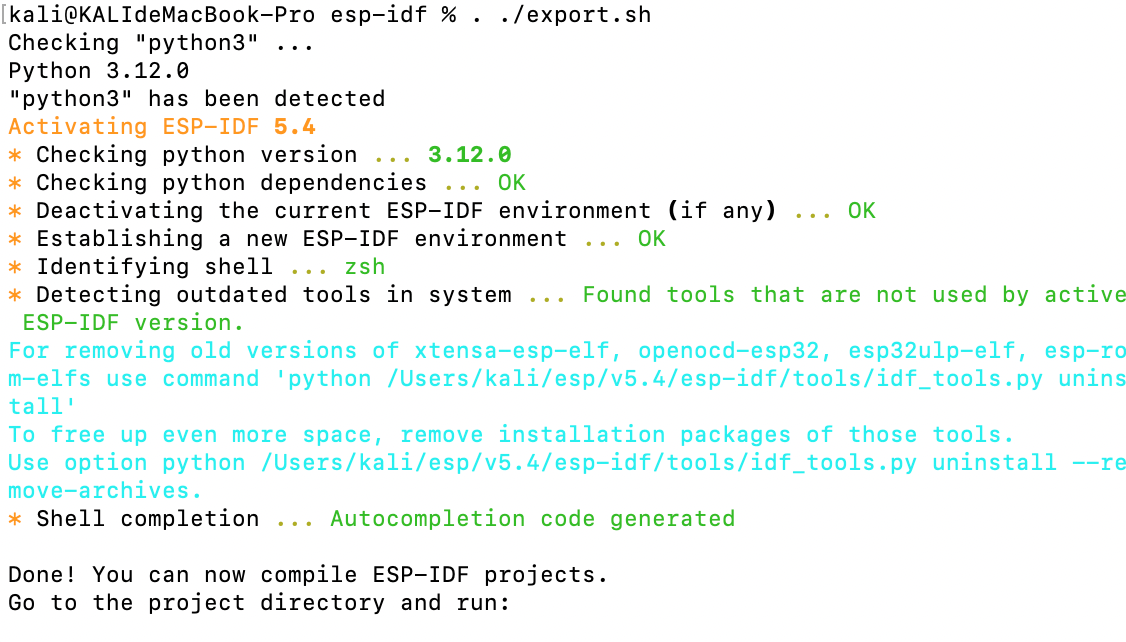
5.參數配置與編譯
5.1 源代碼下載
打開terminal終端執行git命令:
git clone https://github.com/78/xiaozhi-esp32.git
5.2 VSCode加載項目
打開下載的XIAOZHI-ESP32源代碼文件夾,VSCode加載過程中,會提示安裝C++擴展選擇安裝,ESP-IDF加載等,中途不要取消。

5.3 硬件參數配置
idf.py命令操作,進入esp-idf文件夾,再次執行export.sh腳本。
. ./export.sh
進入源代碼目錄下
cd /xxx/xx/xiaozhi-esp32
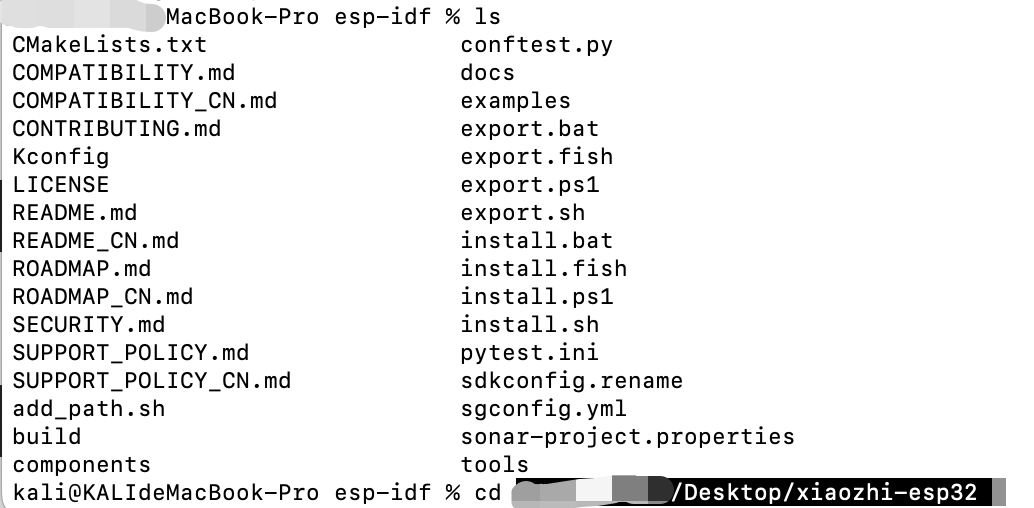
項目構建
idf.py build


芯片類型設置
idf.py set-target esp32s3


菜單配置
idf.py menuconfig
上下鍵控制移動,回車鍵確認

連接類型Connection Type選擇WebSocket。

修改websockt地址可以為自己本地的或個人部署的,后面加上/xiaozhi/v1。


Board Type可以根據自己的版型選擇。

屏幕分辨率根據自己的OLED尺寸選擇。

按“S”保存配置,然后按ESC回到上一級。
喚醒詞的修改。



保存后退出。
6.服務端配置
6.1 MiniConda安裝
Intel芯片下載安裝腳本
curl -O https://repo.anaconda.com/miniconda/Miniconda3-latest-MacOSX-x86_64.sh
M系列芯片下載安裝腳本
curl -O https://repo.anaconda.com/miniconda/Miniconda3-latest-MacOSX-arm64.sh
找到下載腳本的位置,安裝腳本
Intel芯片
bash Miniconda3-latest-MacOSX-x86——64.sh
或者M系列芯片
bash Miniconda3-latest-MacOSX-arm64.sh
按提示閱讀許可協議,輸入 yes 同意。
安裝路徑(默認在 ~/miniconda3)。

安裝完后,執行
source ~/miniconda3/bin/activate
然后執行初始化
conda init --all
6.2 服務端源代碼下載
下載xiaozhi-esp32-server
github訪問
conda remove -n xiaozhi-esp32-server --all -y
創建虛擬環境,名稱為esp32-server。
conda create -n esp32-server python=3.12 -y
激活虛擬環境
conda activate esp32-server
退出虛擬環境(非必需)
conda deactivate
6.3 添加清華源通道
conda config --add channels https://mirrors.tuna.tsinghua.edu.cn/anaconda/pkgs/main
conda config --add channels https://mirrors.tuna.tsinghua.edu.cn/anaconda/pkgs/free
conda config --add channels https://mirrors.tuna.tsinghua.edu.cn/anaconda/cloud/conda-forge
安裝libopus和ffmpeg
conda install libopus -y
conda install ffmpeg -y
6.3 配置API Key

沒有data文件夾需要創建并拷貝config.yaml,通過termial終端命令行修改為.config.yaml
mv config.yaml .config.yaml

修改配置文件,添加API Key。
model.pt下載可以選擇阿里魔塔下載,速度較快。
models文件夾下需要放置model.pt文件。

7.測試
構建項目
idf.py build
連接硬件esp32s3
燒錄
idf.py flash
python app.py啟動websocket,不要關閉終端。
python app.py
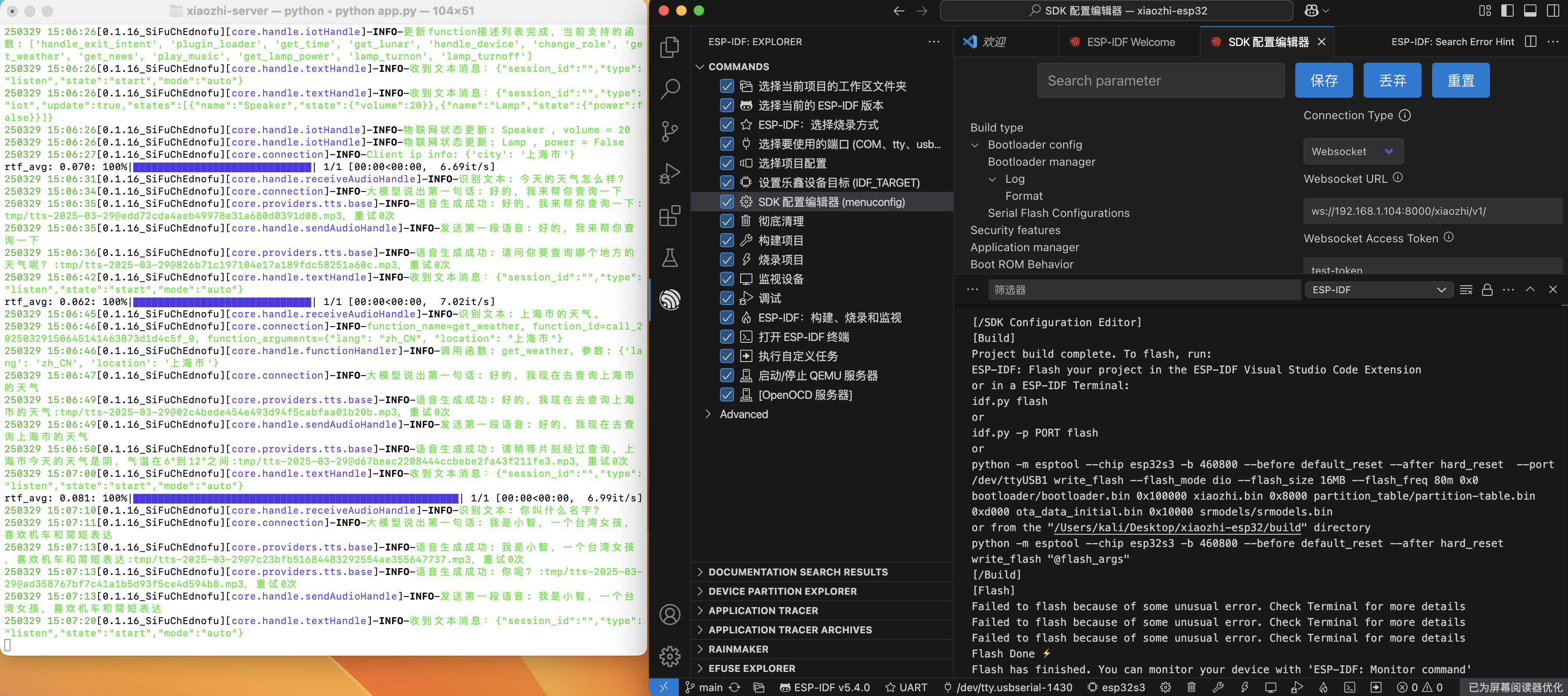
8.參考資料
[1]miniconda配置,創建虛擬環境
[3]小智AI聊天機器人百科全書
[2]小智官方文檔服務器端配置
9.聲明
本篇文章在小智官方文檔的學習下,Mac系統上配置,將踩過的坑進行總結、經驗分享。
)




)
linux命令)







)


)

)